სცადეთ ეს მარტივი ნაბიჯები Steam თამაშებისთვის თავსებადობის რეჟიმის დასაყენებლად
- Steam თამაშების თავსებადობის რეჟიმში გაშვება საშუალებას გაძლევთ ითამაშოთ Windows-ის მხარდაუჭერელ ვერსიაზე.
- შეიძლება უარყოფითი გავლენა იქონიოს თამაშზე მისი თავსებადობის რეჟიმში გაშვებით.
- Windows-ის განახლება დაგეხმარებათ, თუ პროცესთან დაკავშირებული პრობლემები შეგექმნებათ.

Xდააინსტალირეთ ჩამოტვირთვის ფაილზე დაწკაპუნებით
- ჩამოტვირთეთ Fortect და დააინსტალირეთ თქვენს კომპიუტერზე.
- დაიწყეთ ხელსაწყოს სკანირების პროცესი მოძებნეთ კორუმპირებული ფაილები, რომლებიც თქვენი პრობლემის წყაროა.
- დააწკაპუნეთ მარჯვენა ღილაკით დაიწყეთ რემონტი ასე რომ, ხელსაწყოს შეუძლია დაიწყოს ფიქსაციის ალგორითმი.
- Fortect ჩამოტვირთულია 0 მკითხველი ამ თვეში.
Steam-ს აქვს უამრავი ფუნქცია, რომელიც ეხმარება მოთამაშეებს მიიღონ მაქსიმალური სათამაშო გამოცდილება. თავსებადობის რეჟიმი Steam-ის ერთ-ერთი ასეთი მახასიათებელია, მაგრამ მომხმარებლებმა არ იციან როგორ აწარმოონ steam თამაში თავსებადობის რეჟიმში. თუმცა, ეფექტური გამოსავალია Steam თამაშები არ იწყება Windows 11-ზე.
კარგია Steam თამაშების გაშვება თავსებადობის რეჟიმში?
Steam-ის გაშვება თავსებადობის რეჟიმში ერთ-ერთი ყველაზე საკამათო არგუმენტია სათამაშო სამყაროში. ზოგი ამბობს, რომ ეს არ არის რეკომენდებული, ზოგი კი ამტკიცებს, რომ ეს შესანიშნავი თვისებაა. მიუხედავად ამისა, ჩვენ გაჩვენებთ, რა უნდა იცოდეთ ამის შესახებ.
Steam-ის თავსებადობის რეჟიმი Windows 11-ში მომხმარებლებს საშუალებას აძლევს ითამაშეთ წინა ვერსიებისთვის შექმნილი ძველი თამაშები Windows-ის მიმდინარე.
გარდა ამისა, ის აწარმოებს პროგრამას უახლეს Windows-ზე Windows-ის ადრინდელი ვერსიის პარამეტრების გამოყენებით. Steam-ის თავსებადობის რეჟიმში მუშაობის რამდენიმე მნიშვნელოვანი უპირატესობაა:
- ის ემსახურება თქვენი სისტემის პარამეტრების უკან დაბრუნების საშუალებას თამაშებზე წვდომისთვის, რომლებიც არ არის შექმნილი თქვენი მიმდინარე ვერსიისთვის.
- ის ეხმარება მომხმარებლებს შეცდომების გამოსწორებაში. OS-ის დაინსტალირებული ვერსია არ მუშაობს თქვენი თამაშის შეცდომის გამოსწორება შესაძლებელია მისი თავსებადობის რეჟიმში გაშვებით. ის იწყებს პარამეტრებს Windows OS-ის ადრინდელი ვერსიიდან.
თუმცა, არის გარკვეული პრობლემები Steam-ის თავსებადობის რეჟიმში გაშვებასთან დაკავშირებით.
- მას შეუძლია გავლენა მოახდინოს თამაშის შესრულებაზე ემულაციის ფენის გამოყენების იძულებით.
- ზოგიერთი მომხმარებელი უჩივის თამაშის ავარიას ან გაუმართაობას თავსებადობის რეჟიმში მუშაობის შემდეგ.
ფაქტორები, როგორიცაა მოძველებული Windows OS და Steam კლიენტთან დაკავშირებული პრობლემები, შეიძლება იყოს პასუხისმგებელი იმ პრობლემებზე, რომლებსაც შეხვდებით Steam-ის თავსებადობის რეჟიმში მუშაობისას.
მიუხედავად ამისა, თქვენ შეგიძლიათ გაუშვათ Steam თავსებადობის რეჟიმში, აპებთან პრობლემების გარეშე. ასე რომ, ეს სტატია გასწავლით, თუ როგორ წარმატებით გაატაროთ Steam თამაშები თავსებადობის რეჟიმში Windows 11-ზე.
როგორ გავატარო Steam თამაშები თავსებადობის რეჟიმში Windows 11-ზე?
Windows 11-ზე თქვენი პარამეტრების შესწორება Steam თამაშების თავსებადობის რეჟიმში გასაშვებად შეიძლება რთული იყოს. ამიტომ, ჩვენ გირჩევთ გაიაროთ შემდეგი წინასწარი შემოწმება რაიმე ცვლილების მცდელობამდე:
- გათიშეთ თქვენი კომპიუტერი ნებისმიერი დისტანციური კავშირისგან.
- დარწმუნდით, რომ თამაშის კლიენტს, რომლის გაშვებაც გსურთ თავსებადობის რეჟიმში, არ აქვს რაიმე ფონური აქტივობა.
- დროებით გამორთეთ Windows Defender Firewall თქვენს კომპიუტერზე.
შემოწმებების დაკვირვების შემდეგ, გააგრძელეთ ქვემოთ მოცემული ნაბიჯები.
- დააწკაპუნეთ მარცხნივ დაწყება ღილაკი, შეყვანა ორთქლი საძიებო ველში და აირჩიეთ Steam კლიენტი ძიების შედეგებიდან.
- გადადით ორთქლიბიბლიოთეკა ეკრანის ზედა ნაწილში და იპოვნეთ თამაში გინდა გაიქცე თავსებადობის რეჟიმი.

- დააწკაპუნეთ მარჯვენა ღილაკით თამაშის სათაური და აირჩიეთ Თვისებები ჩამოსაშლელიდან.
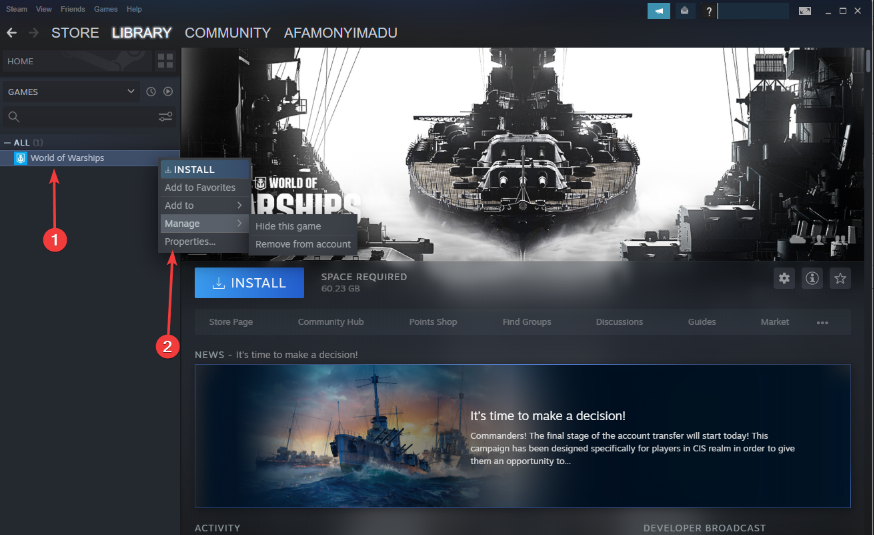
- ნავიგაცია ლოკალური ფაილები ჩანართი და დააწკაპუნეთ დაათვალიერეთ ლოკალური ფაილები ვარიანტი.

- Იპოვო თამაშის შესრულებადი ფაილი, დააწკაპუნეთ მასზე მარჯვენა ღილაკით, შემდეგ აირჩიეთ საკუთრებაs ჩამოსაშლელი მენიუდან.
- ნავიგაცია თავსებადობა ჩანართი და მონიშნეთ ყუთი გაუშვით ეს პროგრამა თავსებადობის რეჟიმში, შემდეგ აირჩიეთ ოპერაციული სისტემა.

- დააწკაპუნეთ კარგი ცვლილებების შესანახად, მაშინ მიმართეთ.
- Steam ავტომატურად წაშლის თამაშებს? 4 გზა მის შესაჩერებლად
- გაასწორეთ Steam-ის დაზიანებული დისკის შეცდომა და განაახლეთ შეჩერებული ჩამოტვირთვა ახლავე
- რა არის Steamwebhelper.exe და როგორ გამოვასწოროთ მისი მაღალი CPU გამოყენება
როდესაც Steam თამაშს თავსებადობის რეჟიმში გაუშვით, ის გადალახავს ვერსიის ბარიერებს და წარმატებით დაიწყებს მუშაობას.
დასასრულს, შეგიძლიათ წაიკითხოთ ჩვენი სახელმძღვანელო როგორ დავაფიქსიროთ Steam თამაშები, რომლებიც არ არის გაშვებული Windows-ზე.
ანალოგიურად, განიცდის თამაშის შეფერხება ან ნელი გაშვება Steam-ზე როგორც ჩანს, ჩვენი მკითხველისთვის საერთო პრობლემაა. ასე რომ, შეამოწმეთ ჩვენი სახელმძღვანელო მისი მარტივი გამოსწორებისთვის.
თუ თქვენ გაქვთ მეტი შეკითხვები და წინადადებები, გთხოვთ დატოვოთ ისინი კომენტარების განყოფილებაში.
ჯერ კიდევ გაქვთ პრობლემები?
სპონსორირებული
თუ ზემოხსენებულმა წინადადებებმა არ გადაჭრა თქვენი პრობლემა, თქვენს კომპიუტერს შეიძლება შეექმნას Windows-ის უფრო სერიოზული პრობლემები. ჩვენ გირჩევთ აირჩიოთ ყოვლისმომცველი გადაწყვეტა, როგორიცაა ფორტექტი პრობლემების ეფექტურად გადასაჭრელად. ინსტალაციის შემდეგ, უბრალოდ დააწკაპუნეთ ნახვა და შესწორება ღილაკს და შემდეგ დააჭირეთ დაიწყეთ რემონტი.
![შეამოწმეთ სათამაშო ფაილების მთლიანობა [Steam Guide]](/f/0e7d65d9f64f39f827630eb3266945d7.jpg?width=300&height=460)

![ორთქლი არ გაიხსნება? 5 მარტივი გამოსწორება [Windows 10 და Mac]](/f/0cab3175dc7be967851eb694931c0ab5.jpg?width=300&height=460)